Mesmo depois de muitos anos, o Minecraft continua a reinar supremo entre os jogos de sandbox, oferecendo intermináveis viagens, geração mundial dinâmica e recursos robustos multiplayer que desbloqueiam a criatividade sem limites. Vamos nos aprofundar nos passos iniciais para embarcar em sua aventura no Minecraft.
Índice
- Criando uma conta do Minecraft
- Como começar sua jornada
- PC (Windows, MacOS, Linux)
- Xbox e PlayStation
- Dispositivos móveis (iOS, Android)
- Como sair do Minecraft
Criando uma conta do Minecraft
Para mergulhar no Universo Blocky do Minecraft, você precisará primeiro criar uma conta da Microsoft, que serve como sua porta de entrada para o jogo. Vá para o site oficial do Minecraft, localize o botão "Inscreva -se" no canto superior direito e clique nele. Uma janela aparecerá solicitando que você crie uma nova conta.
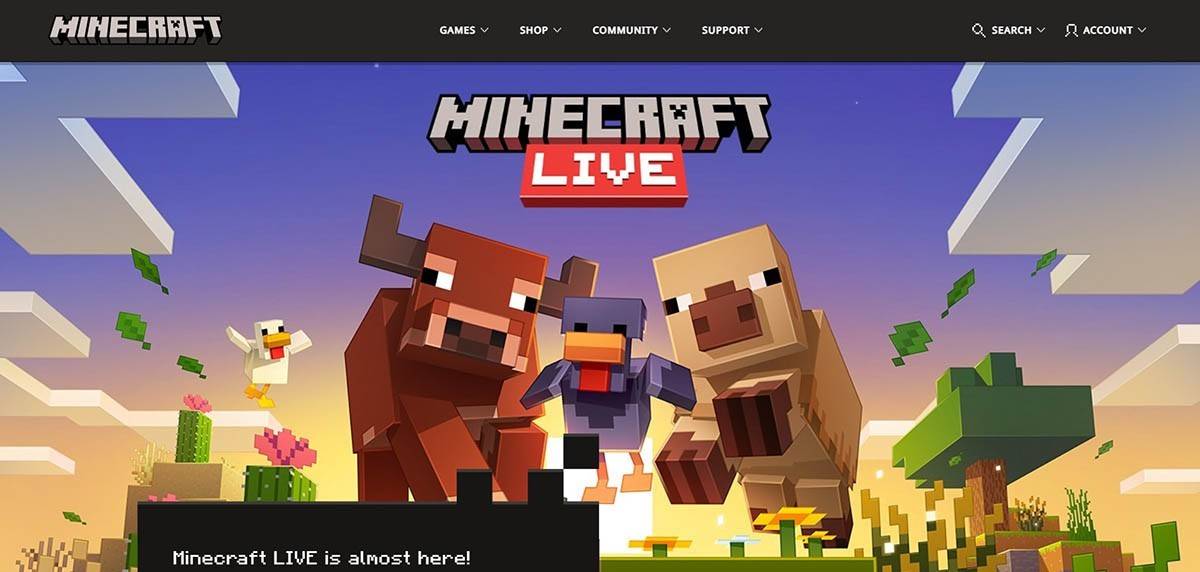 Imagem: minecraft.net
Imagem: minecraft.net
Digite seu endereço de e -mail e crie uma senha robusta para sua conta do Minecraft. Escolha um nome de usuário único; Se já estiver tomado, o sistema oferecerá sugestões alternativas.
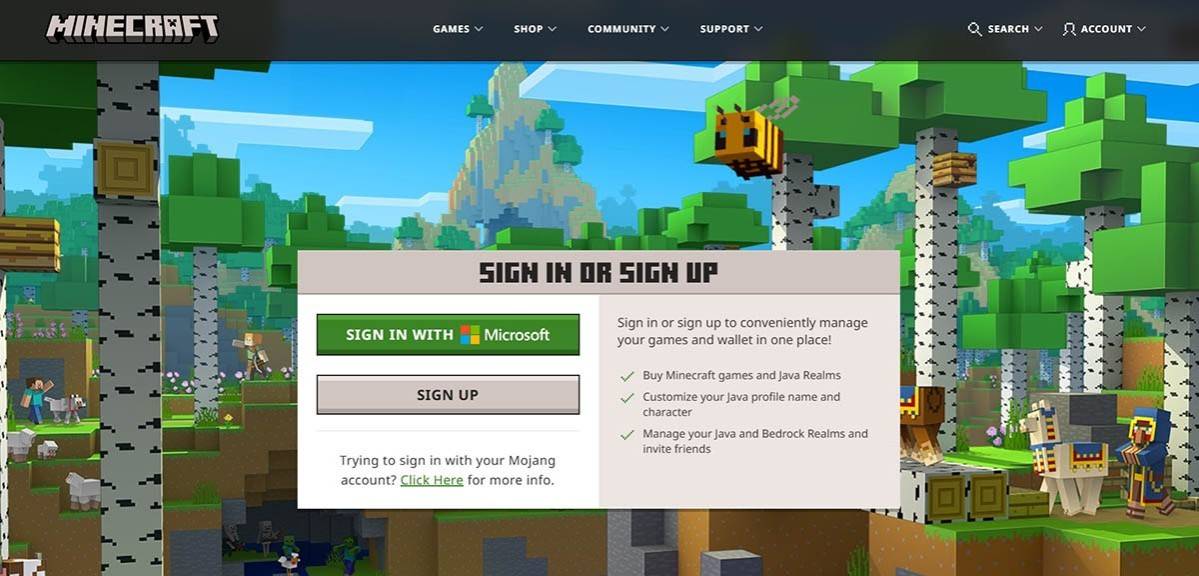 Imagem: minecraft.net
Imagem: minecraft.net
Em seguida, confirme seu endereço de e -mail inserindo o código de verificação enviado à sua caixa de entrada. Se o email estiver atrasado, não se esqueça de verificar sua pasta "spam".
Depois que seu email for verificado, seu perfil será vinculado à sua conta da Microsoft. Se você ainda não comprou o jogo, navegue até a loja no site, selecione a versão desejada e siga os avisos para concluir sua compra.
Como começar sua jornada
PC (Windows, MacOS, Linux)
Para PC Players, o Minecraft vem em dois sabores: Java Edition e Bedrock Edition. O Java Edition, compatível com Windows, MacOS e Linux, é baixado diretamente no site do Minecraft. Depois de instalar o lançador, faça login com sua conta Microsoft ou Mojang e escolha a versão que você deseja reproduzir.
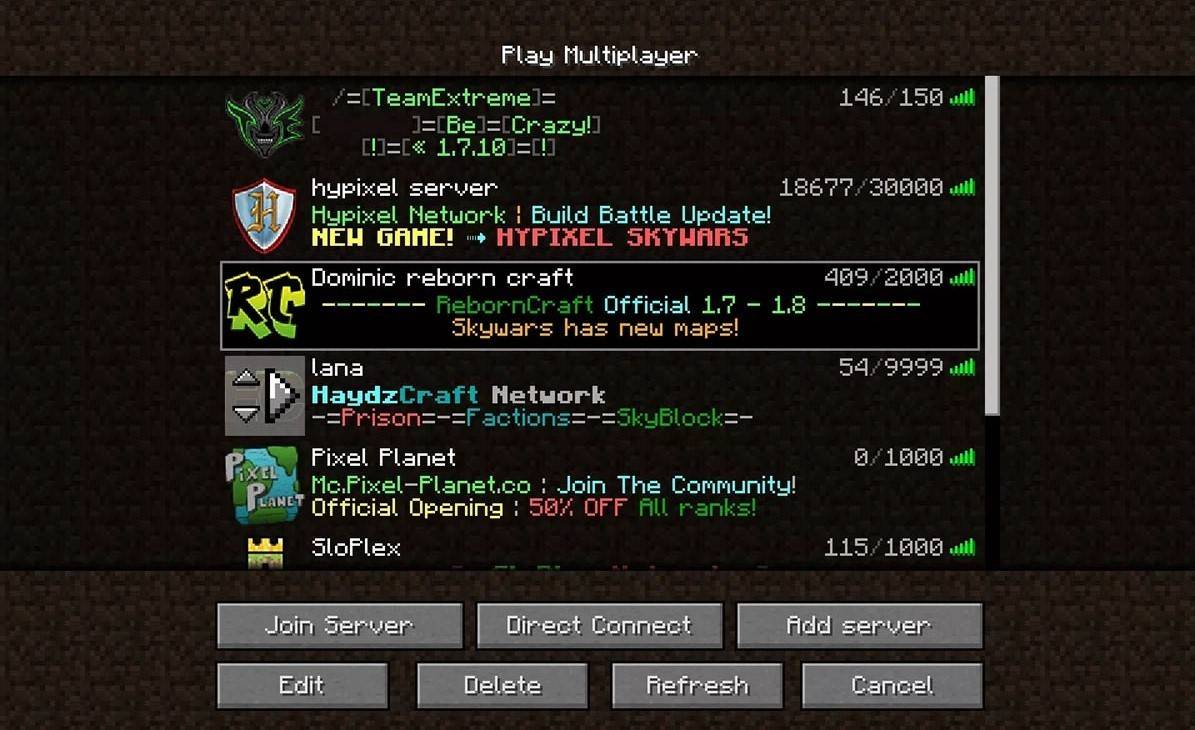 Imagem: aiophotoz.com
Imagem: aiophotoz.com
No seu primeiro lançamento, você encontrará uma janela de autorização. Digite suas credenciais da conta da Microsoft para fazer login. Se você estiver definindo uma aventura solo, pressione o botão "Criar Novo Mundo". No menu World Settings, selecione seu modo de jogo preferido - Escolha "Sobrevivência" para o desafio tradicional ou "criativo" para obter recursos sem fim.
Para se aventurar no território multiplayer, acesse a seção "Play" do menu principal e navegue até a guia "Servidores". Aqui, você pode ingressar em um servidor público ou inserir o endereço IP de um servidor privado se você recebeu um convite. Para brincar com amigos no mesmo mundo, criar ou carregar um mundo e depois atribuir a configuração multiplayer.
Xbox e PlayStation
 Imagem: YouTube.com
Imagem: YouTube.com
Nos consoles Xbox (incluindo Xbox 360, Xbox One e Xbox Series X/S), faça o download do Minecraft na Microsoft Store. Inicie o jogo na tela inicial do seu console e faça login com sua conta da Microsoft para sincronizar suas conquistas e compras.
O Minecraft também está disponível no PlayStation 3, 4 e 5. Compre e faça o download na PlayStation Store e, em seguida, inicie -o na tela inicial do console. Faça login com sua conta da Microsoft para acessar os recursos de reprodução de plataforma cruzada.
Dispositivos móveis (iOS, Android)
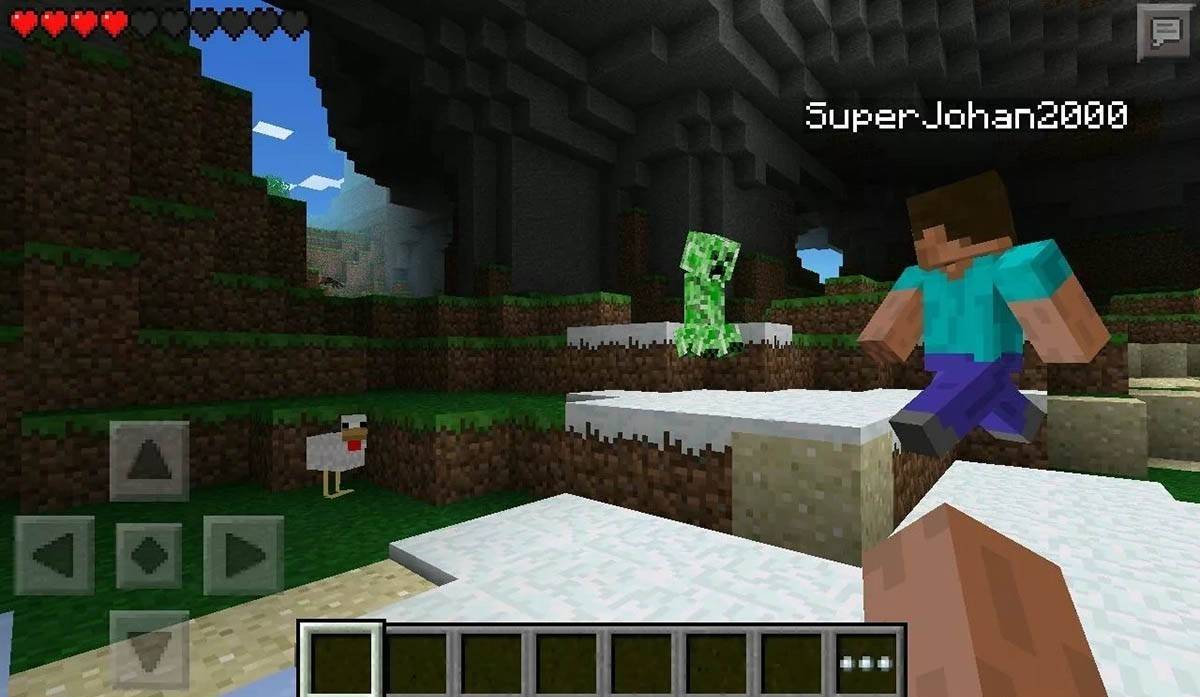 Imagem: storage.googleapis.com
Imagem: storage.googleapis.com
Obtenha o Minecraft no seu dispositivo móvel baixando -o na App Store para iOS ou Google Play para o Android. Depois de instalado, faça logon com sua conta da Microsoft para desfrutar de um jogo de plataforma cruzada com outros dispositivos.
Vale a pena notar que a edição da Bedrock facilita o jogo entre plataformas em todos os dispositivos mencionados, permitindo que você colabore com os amigos, independentemente da plataforma. Por outro lado, a edição Java é exclusiva dos PCs e não suporta a reprodução de plataforma cruzada.
Como sair do Minecraft
A saída do Minecraft é direta em diferentes plataformas. Em um PC, pressione a tecla ESC para abrir o menu do jogo e selecione "Salvar e sair" para retornar ao menu principal. Para sair totalmente, feche o programa do menu principal.
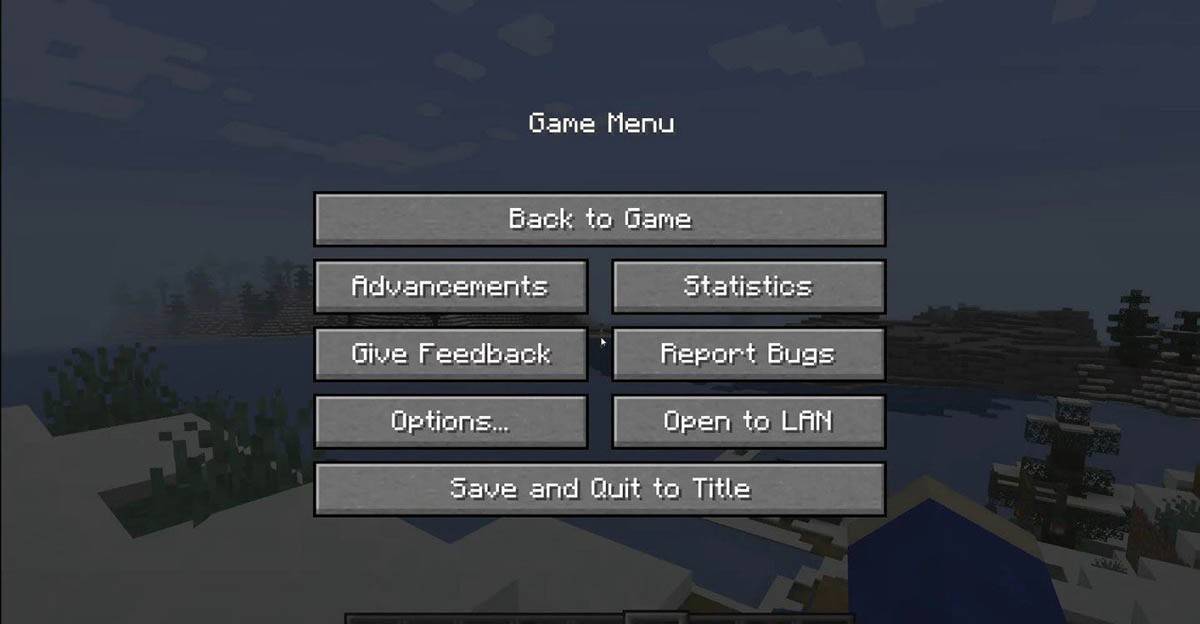 Imagem: tlauncher.org
Imagem: tlauncher.org
Nos consoles, acesse o menu de pausa com o botão GamePad apropriado e escolha "Salvar e desistir". Para fechar completamente o jogo, use o botão doméstico do console, destaque o Minecraft e selecione a opção de saída.
Para dispositivos móveis, o botão "Salvar e desistir" é acessível no menu do jogo. Para fechar completamente o aplicativo, navegue para o menu do sistema do seu dispositivo. No Android, deslize para cima da parte inferior para acessar aplicativos em execução e fechar o Minecraft; No iOS, tire duas vezes o botão home ou deslize para cima para revelar e deslizar no aplicativo para fechá-lo.
Agora que você está equipado com o Essentials, desejamos que você seja divertido e novas descobertas no mundo vibrante e em blocos do Minecraft, esteja você jogando sozinho ou se unindo a amigos em vários dispositivos.















